这篇文章主要介绍了如何使用PLSQLDeveloper14连接Oracle11g,具有一定借鉴价值,感兴趣的朋友可以参考下,希望大家阅读完这篇文章之后大有收获,下面让小编带着大家一起了解一下。
https://www.allroundautomations.com/
PLSQL14下载地址:
https://www.yisu.com/softs/740737.html
PLSQL14下载与安装使用教程
//www.yisu.com/article/222302.htm
例如版本:instantclient-basic-nt-19.8.0.0.0dbru.zip
电脑(右键)→属性→高级系统设置→环境变量→系统环境变量→新建
变量名:NLS_LANG
变量值: AMERICAN_AMERICA.ZHS16GBK

变量名:TNS_ADMIN
变量值:D:\work\java\software\instantclient_19_11
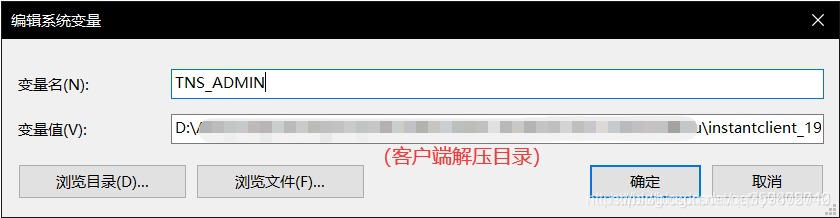
在Oracle客户端(instantclient-basic-nt-19.8.0.0.0dbru.zip)的解压目录下创建文件夹network/admin/,里面创建名为"tnsnames.ora"文件,添加以下内容:
orcl155 = ##orcl155为自定义名称
(DESCRIPTION =
(ADDRESS_LIST =
(ADDRESS = (PROTOCOL = TCP)(HOST = 连接IP)(PORT = 连接端口)) ##修改要连接机器的IP和监听端口
)
(CONNECT_DATA =
(SERVER = DEDICATED)
(SERVICE_NAME = orcl ) ##数据库服务名
)
)配置➡首选项➡连接
1.添加Oracle主目录 :将Oracle客户端解压目录到Oracle主目录 我本机的路径为:D:\work\java\software\instantclient_19_11
2.添加OCI库:将Oracle客户端解压目录下oci.dll文件复制为路径,添加到OCI库 我本机的oci.dll文件文件位置为:D:\work\java\software\instantclient_19_11\oci.dll

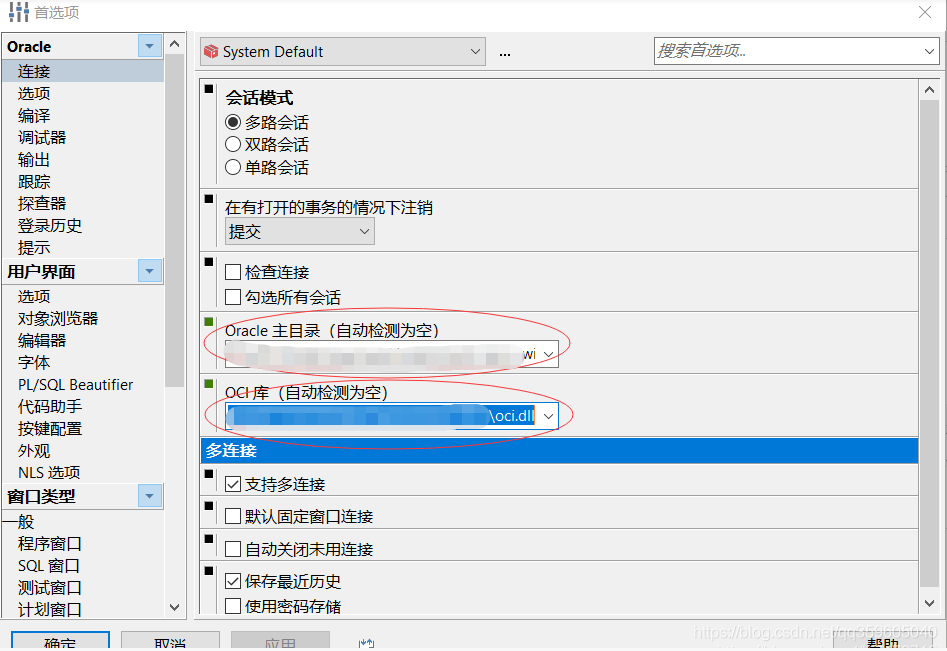
登录:输入用户口令,选择数据库即可
感谢你能够认真阅读完这篇文章,希望小编分享的“如何使用PLSQLDeveloper14连接Oracle11g”这篇文章对大家有帮助,同时也希望大家多多支持亿速云,关注亿速云行业资讯频道,更多相关知识等着你来学习!
亿速云「云服务器」,即开即用、新一代英特尔至强铂金CPU、三副本存储NVMe SSD云盘,价格低至29元/月。点击查看>>
免责声明:本站发布的内容(图片、视频和文字)以原创、转载和分享为主,文章观点不代表本网站立场,如果涉及侵权请联系站长邮箱:is@yisu.com进行举报,并提供相关证据,一经查实,将立刻删除涉嫌侵权内容。